发布时间:2024-11-02 09:20:02 来源:转转大师 阅读量:2101
跳过文章,直接图片压缩在线转换免费>> AI摘要
AI摘要本文介绍了两种将照片压缩至10KB以下的方法。方法一是使用在线压缩工具,如转转大师在线图片压缩工具,只需上传照片、选择压缩参数即可快速得到压缩后的照片,但需注意文件大小和上传次数的限制。方法二是使用专业压缩软件,如转转大师压缩,提供丰富的压缩选项和高效的算法,可批量处理,但需下载安装。在选择压缩方法时,应根据个人需求和实际情况进行权衡和选择,并注意保护个人隐私和文件安全。
摘要由平台通过智能技术生成
在日常生活中,我们经常需要将照片压缩至较小的文件大小,以满足网络上传、邮件发送或存储空间的需求。那么照片如何压缩到10k呢?本文将介绍两种将照片压缩至10KB以下的方法。
在线压缩工具因其便捷性而广受欢迎。这些工具无需安装任何软件,只需访问网站,上传照片,选择压缩参数,即可快速得到压缩后的照片。
推荐工具:转转大师在线图片压缩工具
操作步骤:
1、打开在线图片压缩网址:https://pdftoword.55.la/imgcompress/
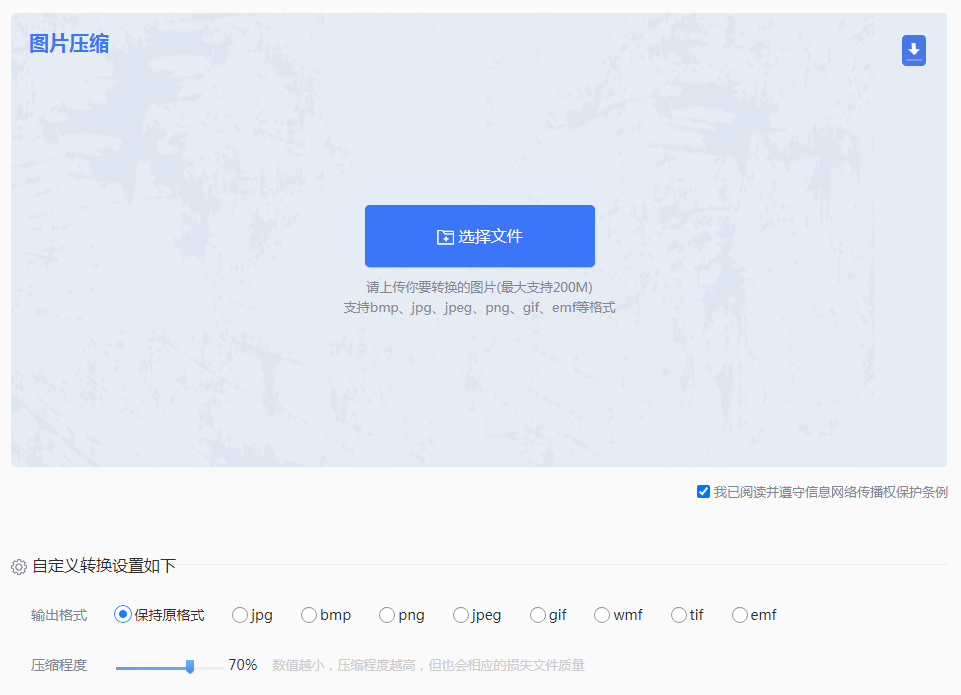
2、上传要压缩的图片,支持多种图片格式哦~
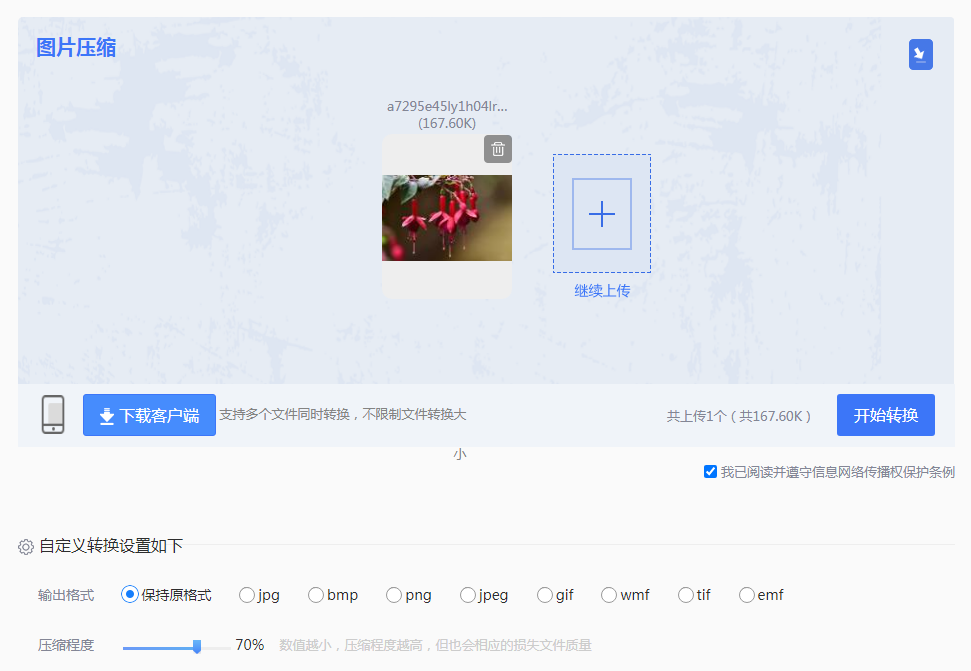
3、在压缩的时候你还可以转换图片的格式哦,选择输出格式即可,如果想要大力的压缩,也可以调整一下压缩程度,但是压缩力度越大,图片的画质会有所影响哦。慎重选择。
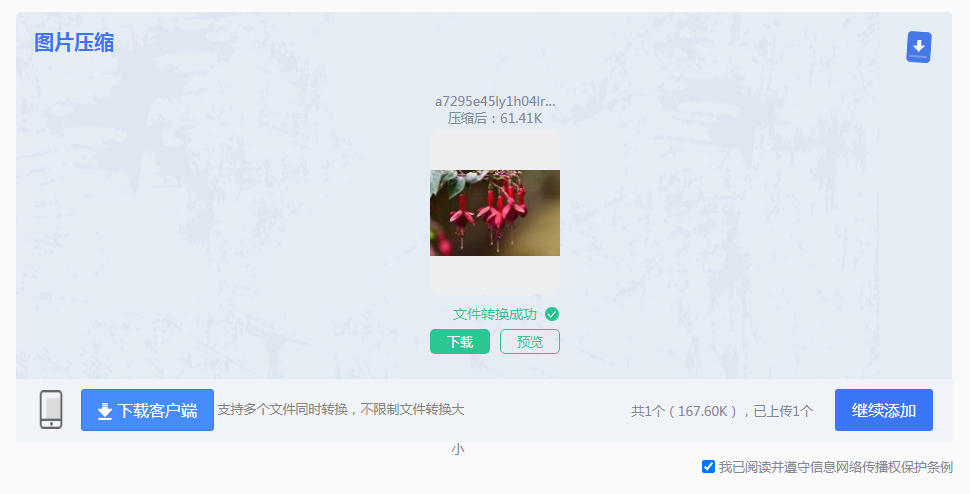
4、压缩成功,点击下载即可。大家也可以看到压缩后的体积,对比压缩前是不是小了很多呢~
注意:注意文件大小的限制,避免上传失败。在调整压缩参数时,要平衡文件大小和质量之间的关系,避免过度压缩导致照片失真或模糊。
专业压缩软件通常提供丰富的压缩选项和高效的算法,能够在保证照片质量的同时最大限度地减小文件体积。这些软件适合需要批量压缩照片或追求更高压缩效率的用户。
推荐工具:转转大师压缩
操作步骤:
1、如果想要批量快速压缩图片,那么下载客户端就很方便了,在本文上方点击下载即可。

2、打开转转大师,选择文件压缩-图片压缩。
3、点击添加文件件批量添加,然后选择压缩类型、输出目录,最后点击开始转换即可。

4、压缩完成,大家可以对比一下压缩前后的大小,是不是小了很多呢。
注意:在设置压缩参数时,要根据实际需求选择合适的压缩质量和输出格式。如果照片数量较多,可以选择批量压缩功能以提高效率。
以上就是照片如何压缩到10k的方法介绍了,我们可以轻松地将照片压缩至10KB以下。使用在线压缩工具便捷易用,适合偶尔需要压缩照片的用户;而专业压缩软件则提供了更为丰富的压缩选项和高效的算法,适合需要频繁进行照片压缩或追求更高压缩效率的用户。在选择压缩方法时,应根据自己的需求和实际情况进行权衡和选择。无论使用哪种方法,都应注意保护个人隐私和文件安全,避免使用不安全的工具或软件。
【照片如何压缩到10k?教你2种常见的压缩方法!】相关推荐文章: 返回转转大师首页>>
我们期待您的意见和建议: